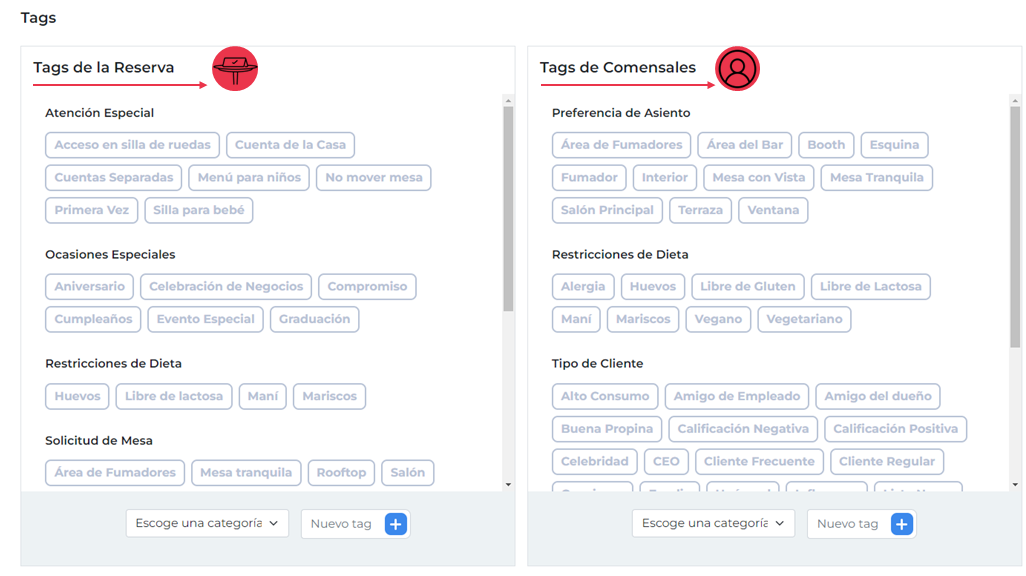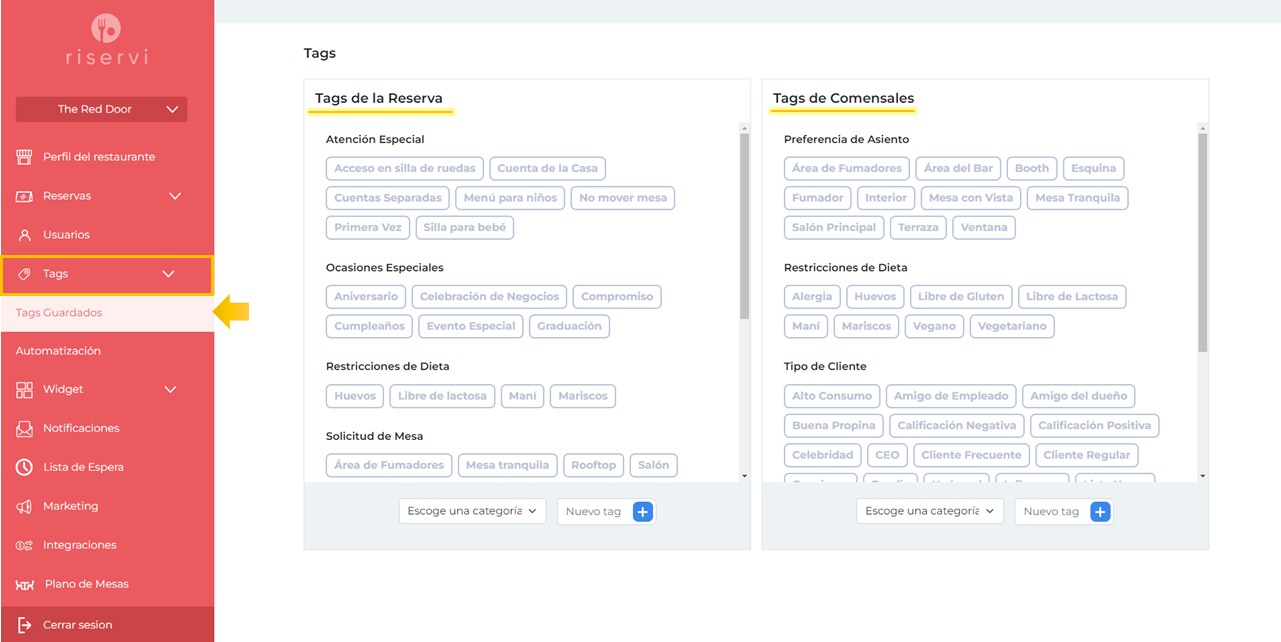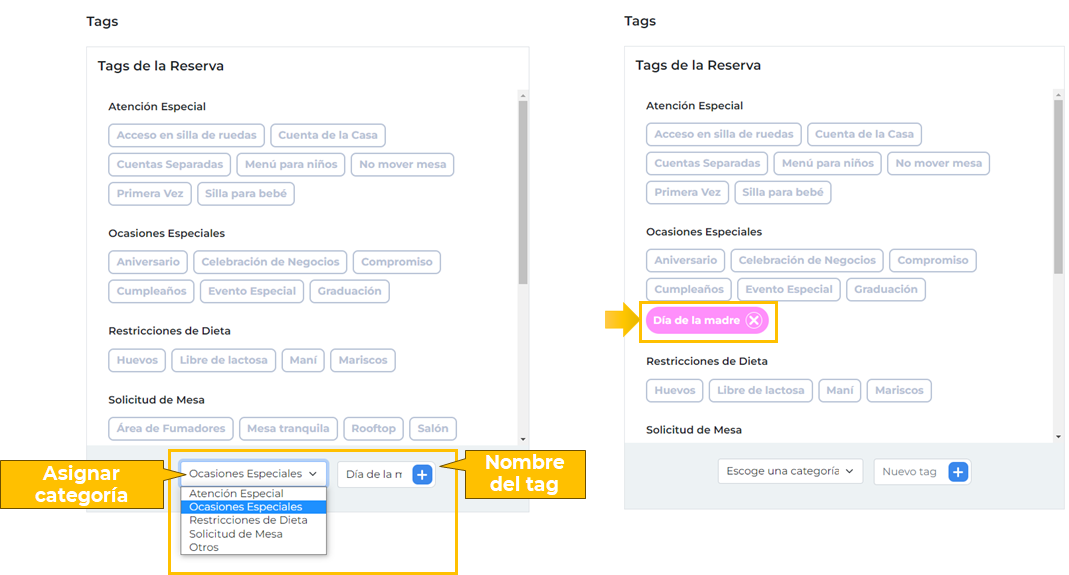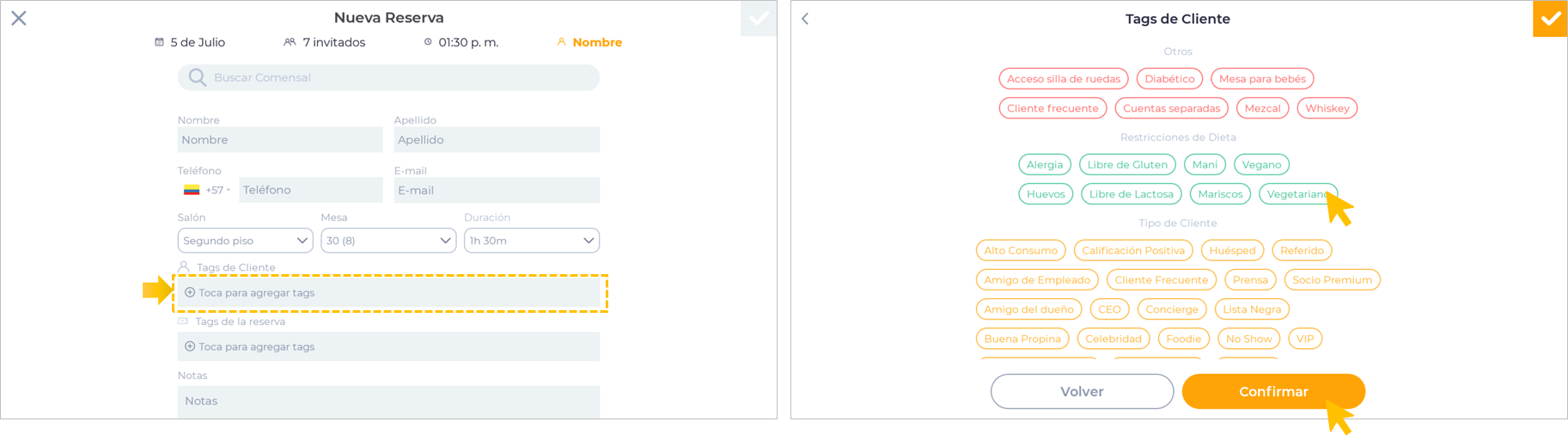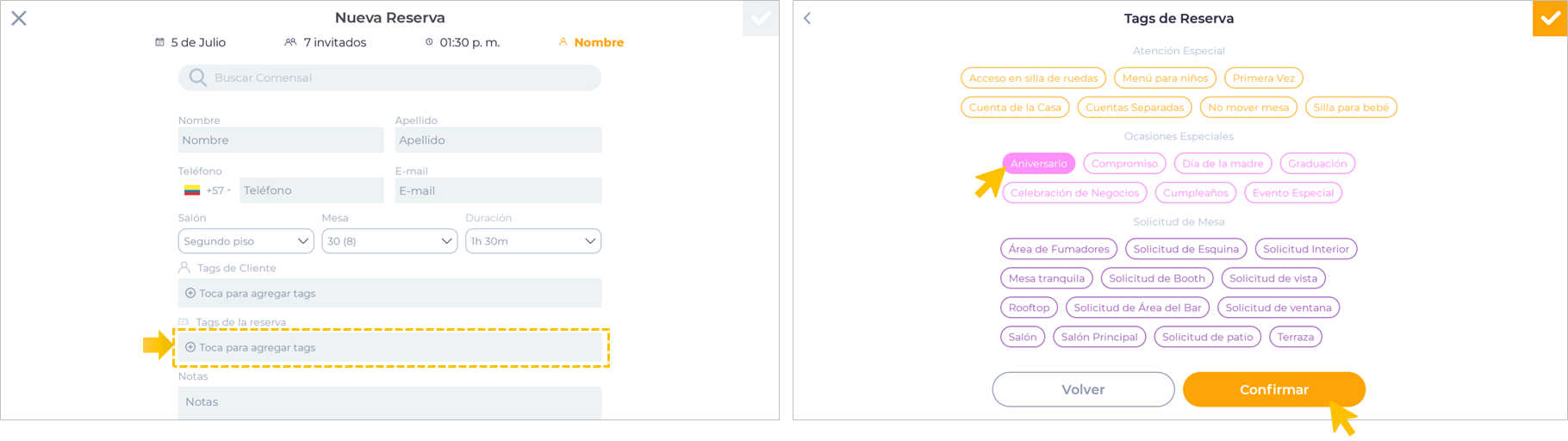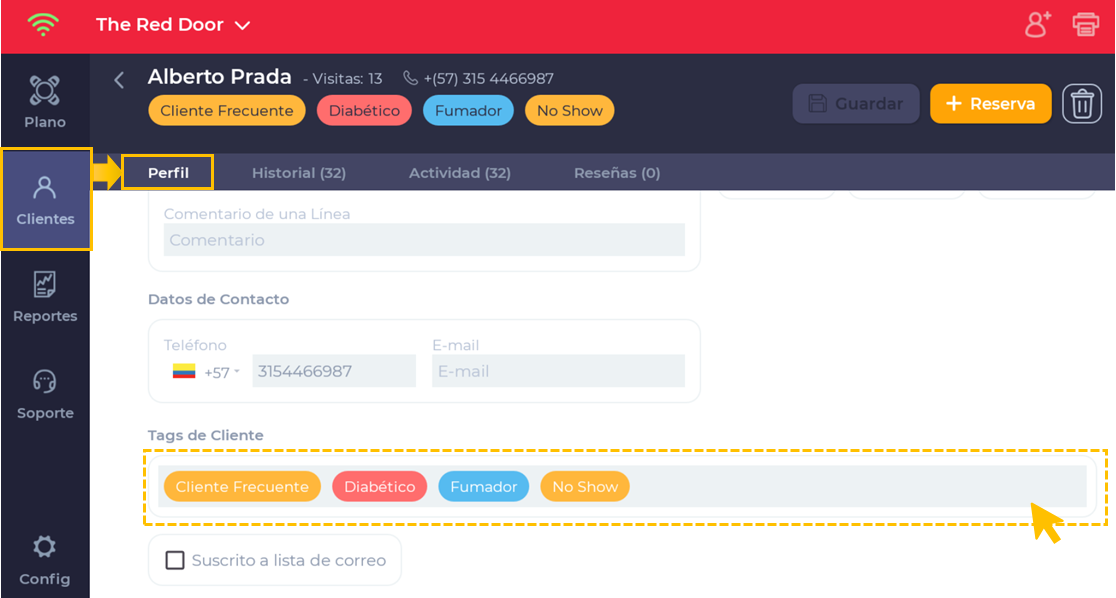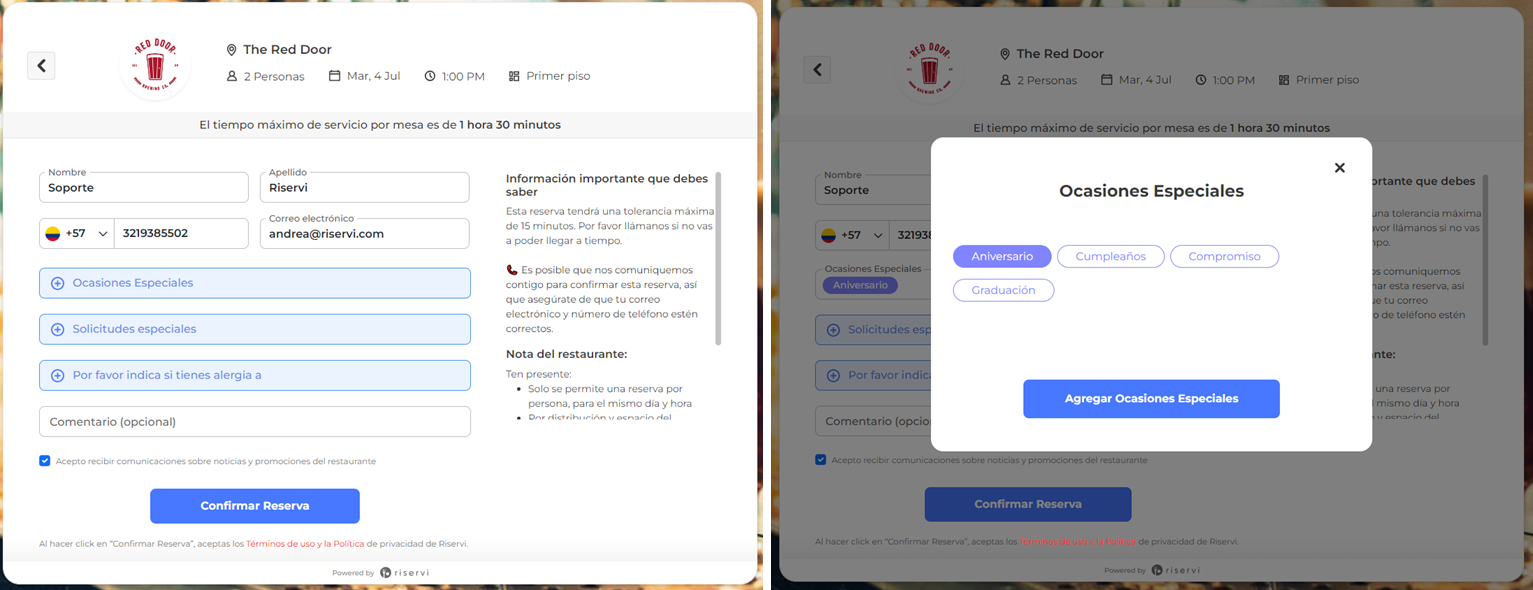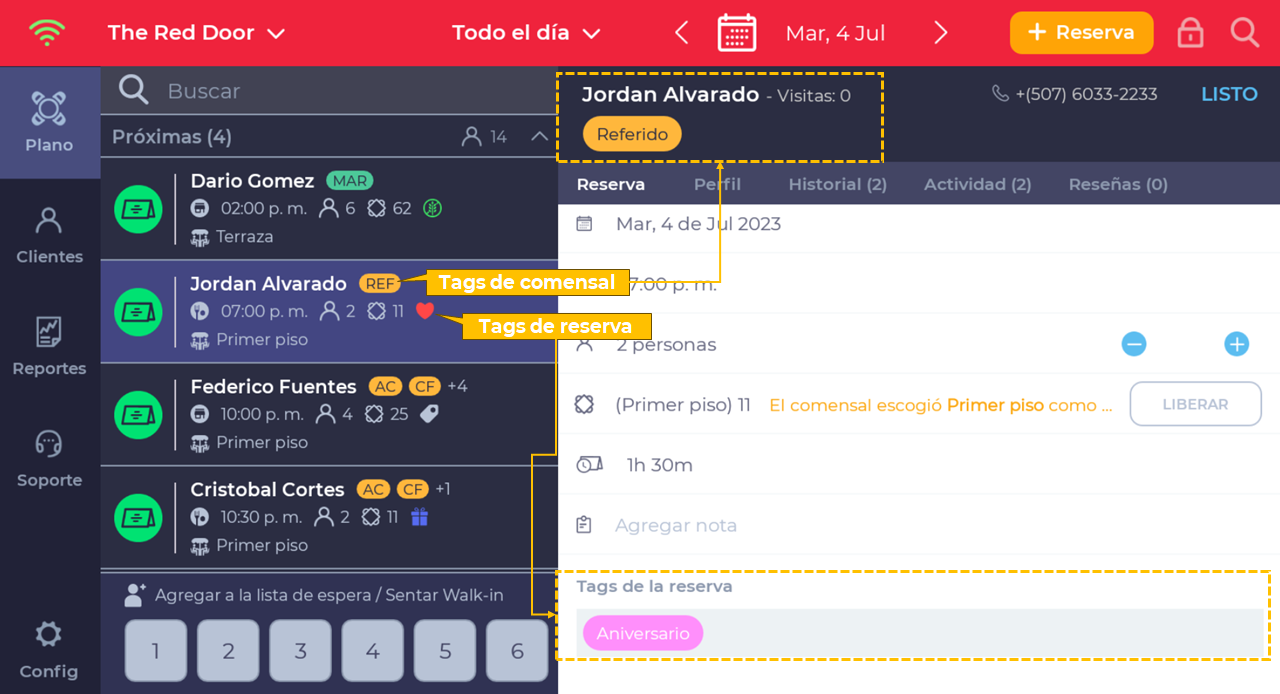Riservi te ofrece la opción de colocar tags a tus clientes o a tus reservas, veamos cómo puedes utilizar estos tags para personalizar tu atención.
¿Qué son los tags?
Los tags son marcaciones que se hacen al cliente o a la reserva, con el fin de dar una atención más personalizada, tener en cuenta restricciones de dieta en el menú o ver el tipo de cliente que estamos recibiendo. Tenemos dos tipos de tags o marcaciones:
- Tags de Comensales o Tags de Cliente, para identificar condiciones o preferencias del comensal.
- Tags de la Reserva, para especificar condiciones o peticiones de las reservas.
La plataforma ofrece una serie de tags predeterminados, pero también es posible agregar los tags que se necesiten, ya sean de comensal o de la reserva.
¿Cómo crear nuevos tags?
Para hacerlo, debes entrar al host web de Riservi, en el menú de opciones ingresar al Admin -> Tags -> Tags guardados, te mostrará tanto los tags de reserva como los de comensales, en la parte inferior encontrarás una lista desplegable para asignar categoría y una casilla para escribir el nombre del tag.
Para crear los tags que necesites, solo debes escoger la categoría en la que quieres agregarlo y escribir en la casilla que dice “Nuevo tag” el nombre del tag a crear, haz clic en el botón de + y listo, ya creaste un nuevo tag.
¿Cómo agregar tags a tus comensales o reservas?
Dependiendo de la necesidad de tu cliente o de tu restaurante puedes asignar tags a tus comensales o tags a tus reservas, los tags de comensal quedarán grabados al perfil del cliente y los tags de la reserva aplicarán únicamente para esa reserva.
Riservi permite agregar tags no solo a las reservas, en las listas de espera o a los clientes que se registren como walk-in se podrán agregar tags tanto en su perfil como en su visita.
▶️ Agregar tags desde una reserva creada en el restaurante:
Cuando haces una reserva desde el restaurante es muy sencillo agregar los tags, solo debes hacer el paso a paso para crear una reserva y cuando estés en la parte de “Nombre”, encontrarás las casillas para agregar los tags: Una casilla para los tags de comensal o cliente y otra casilla para los tags de la reserva.
Una vez haces clic en tags de cliente o de reserva se desplegará una ventana con los tags para elegir, puedes elegir tantos tags como sean necesarios, al hacer clic en “Confirmar” te aparecerán en el detalle de la reserva los tags que hayas seleccionado.
Recuerda que al sentar un walk-in o agregar un comensal en la lista de espera tendrás el formulario para registrar al cliente, en el cual, podrás agregar los tags que necesites.
▶️ Agregar tags desde el perfil del cliente:
Ingresa al perfil de tu cliente y podrás incluir los tags que necesites, para hacerlo sigue estos pasos:
- Busca a tu cliente ya sea desde el panel de reservas, el módulo clientes o desde la lupita en la barra superior.
- En el perfil, busca en la parte inferior “Tags de Cliente”
- Selecciona la cantidad de tags a incluir y haz clic en “Guardar Cambios”
- Al guardarse los cambios, podrás ver reflejado los tags en la parte superior del perfil.
Nota: si deseas eliminar algún tag solo presiona el tag que no necesitas y este se desmarcará, luego guarda los cambios con el botón Guardar.
▶️ Permite a tus comensales agregar tags desde las reservas online:
El nuevo link de reservas tenemos la opción de agregar algunos tags de la reserva o comensal, de esta manera le permitirás elegir al cliente algunos tags para que puedan personalizar su reserva.
Para saber cómo agregarlos te invitamos a leer el siguiente articulo: Personaliza tu nuevo Widget (link de reservas).
¿Cómo consultar los tags?
Podrás consultar fácilmente los tags de tus clientes o las reservas, tanto en el panel de consulta como en el detalle de la reserva aparecerán los tags que se hayan agregado.
En el caso del panel de consulta, si el cliente tiene tags apareceran unas iniciales al lado del nombre del comensal, los cuales indicarán las inciales del tag. Si tiene tags de la reserva aparecerá el ícono de una etiqueta, para los tags de cumpleaños (🎁), aniversario (❤️) o restricción de dieta tendrán un ícono al lado de la mesa para su fácil identificación.
Al ingresar al detalle de la reserva, en la parte superior se encontrará debajo del nombre, todos los tags de comensal que el cliente tenga asociados y en la parte inferior los tags de la reserva que se hayan agregado.